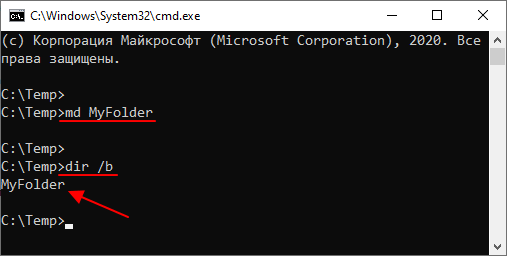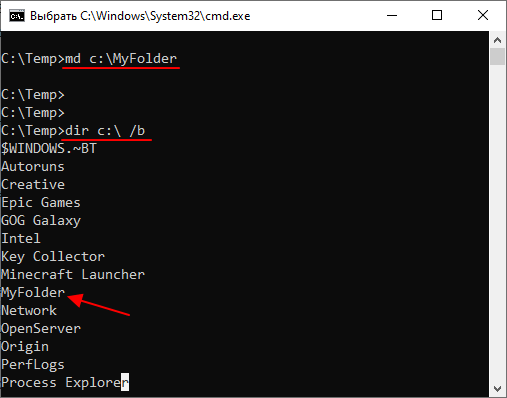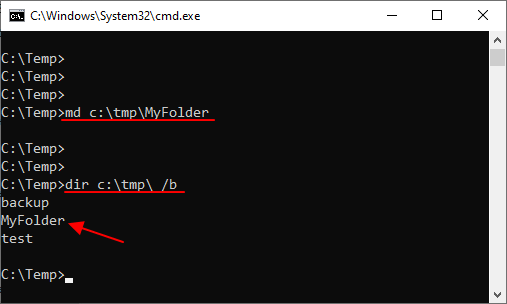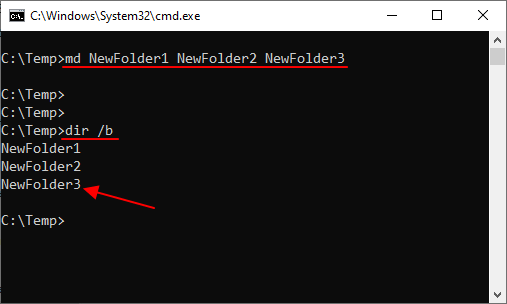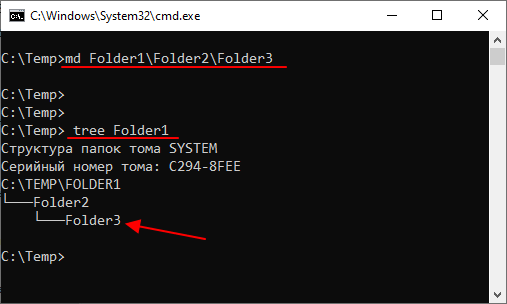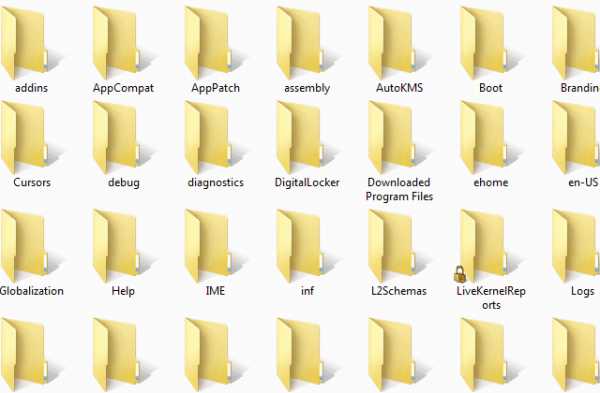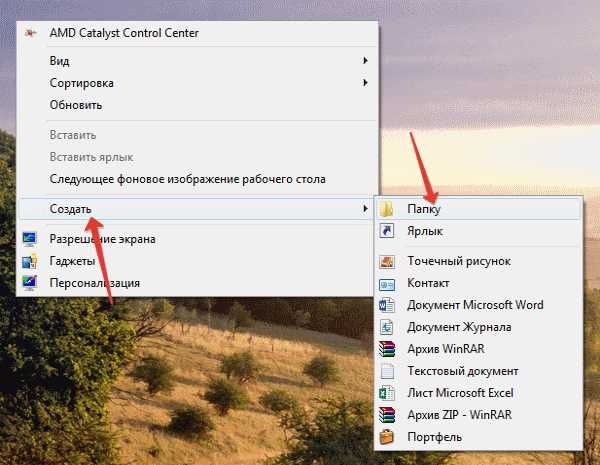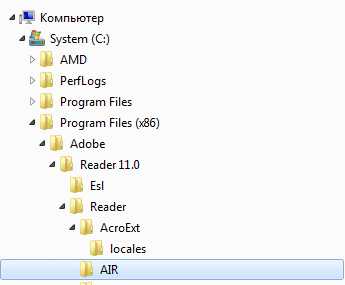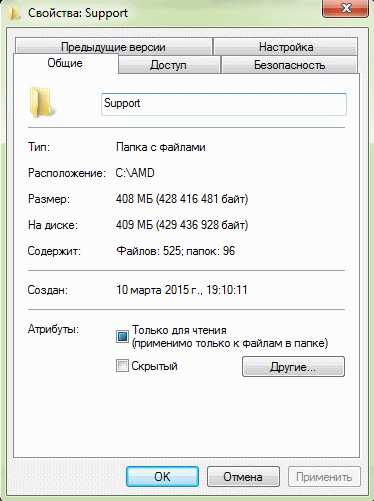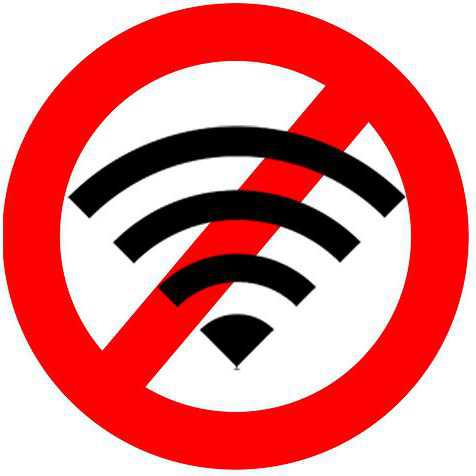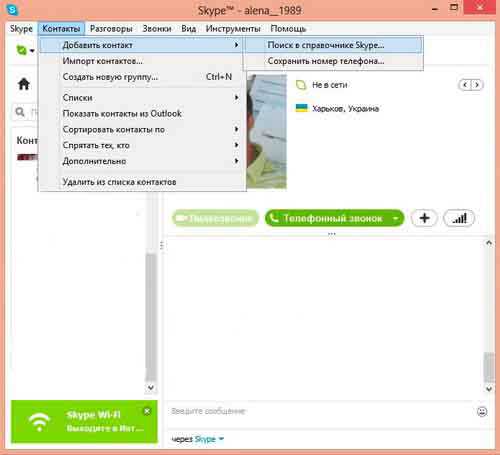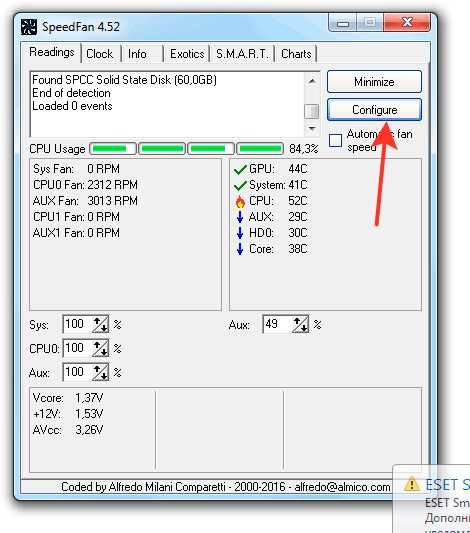Как создать каталог (папку) в командной строке Windows 7 или Windows 10
В командной строке Windows 7 и Windows 10 можно выполнять практически все действия, которые обычно выполняются в графическом интерфейсе операционной системы. В частности, здесь можно работать с файлами и папками, выполнять их создание, копирование и удаление. Это может быть полезно при создании резервных копий, восстановлении файлов, настройке серверов т. д.
В данном материале мы расскажем о том, как создать каталог (папку) в командной строке операционной системы Windows 7 или Windows 10.
Как создать папку через командную строку
В командной строке Windows для создания папок (каталогов) используется команда md или ее аналог mkdir (сокращение от английского make directory). С помощью данной команды можно создать одну или несколько новых папок в указанном каталоге. Также данная команда позволяет за один раз создавать целое дерево каталогов.
Синтаксис команды md выглядит следующим образом:
Нужно отметить, что синтаксис команд md и mkdir аналогичный и работают они совершенно одинаково. Поэтому вы можете использовать любую из этих команд.
Если вам нужно создать новую папку внутри вашего текущего каталога, то для этого достаточно ввести команду md и через пробел указать название для новой папки. Например, если нам нужно создать папку « MyFolder » в текущем каталоге, то для этого нужно ввести команду:
Чтобы проверить выполнение можно использовать команду « dir /b », которая покажет список всех вложенных папок и файлов.
Также вы можете указать полный путь к создаваемой папке. Например, для того чтобы создать новую папку в корне системного диска нужно выполнить:
Естественно, путь к создаваемой папке может быть любым. Например, команда « md c:\tmp\MyFolder » создаст « MyFolder » внутри каталога « c:\tmp\ »
Но, нужно помнить, что для создания папок в системных каталогах (например, в c:\Windows), командная строка должна быть запущенна от имени администратора.
Как создать несколько папок в командной строке
Если нужно создать сразу несколько каталогов, то их можно перечислить после команды md (mkdir) через пробел. Так если ввести команду:
То в текущем каталоге будут созданы сразу три папки: NewFolder1, NewFolder2 и NewFolder3.
Естественно, это будет работать и при указании полных путей к всем создаваемым папкам.
Как создать дерево каталогов в командной строке
Также команда md (mkdir) позволяет за один раз создать целое дерево каталогов. Для этого просто вводим команду md и через пробел указываем дерево каталогов, которое нужно создать. Например, если ввести команду:
То будет создана папка « Folder1 », внутри нее « Folder2 » и потом « Folder3 ».
Для проверки создания дерева каталогов можно использовать команду « tree », которая выводит структуру папок в виде дерева.
Установка Moodle на компьютер
Создание каталогов (папок) и загрузка файлов
Создаем папки и директории для файлов
1. Откройте окно «Мой компьютер»
2. Создайте каталог(новую папку) в корне диска C:\ с названием mymoodle.
Создание новой папки (каталога): двойным щелчком мышки открыть раздел C:\ жесткого диска >> в свободном месте окна кликнуть правой кнопкой мышки >> в выпадающем списке выбрать пункт «Создать» >> в следующем выпадающем списке выбрать пункт «Папку»
Переименование папки(каталога): название папки можно ввести сразу после создания, или после кликнуть на выделенной «Новой папке» правой кнопкой мышки >> из выпадающего списка выбрать пункт «Переименовать» >> ввести своё имя папки
4. Распакуйте скачанный архив MoodleWindowsInstaller-latest.zip в созданный ранее каталог C:\mymoodle
Распаковка архива в папку: откройте zip-архив программой WinRAR или аналогичной >> кликните пункт меню программы «Извлечь» >>
>> укажите папку, в которую необходимо распаковать архив. У нас это C:\mymoodle
Как создать каталог на компьютере
Создание или повторное создание каталога
При открытии файла образа Windows® (WIM-файла) диспетчером установки Windows (Windows SIM) автоматически создается файл каталога (CLG-файл). Если файл каталога уже существует, Windows SIM повторно создает файл каталога на основе выбранного образа. При создании файла каталога он запрашивает в образе Windows список всех параметров в этом образе.
Розничная копия DVD-диска Windows содержит заранее созданные файлы каталога для каждого образа Windows в файле install.wim. Эти файлы каталога находятся в каталоге Sources на DVD-диске и могут использоваться для создания файла ответов для образа Windows в файле install.wim, используемом по умолчанию. Но если нужно создать каталог для настраиваемого образа Windows, для повторного создания каталога для этого настраиваемого образа Windows нужно использовать диспетчер установки Windows.
Откроется диалоговое окно Открытие образа Windows.
Если выбрать файл образа Windows, содержащий несколько образов Windows, откроется диалоговое окно Выбор образа.
Что такое папка и каталог папок
Возможно вы уже видели на своём компьютере графические элементы, при открытии, в которых обычно находятся другие файлы, знайте – это самая обыкновенная компьютерная папка. Но эта не вся основная информация, которую нужно знать, для понимания того, что такое папка.
Папкой называют место, в котором структурируется информация.
Папка — это файл в котором находятся другие файлы по какой-либо типологии объединения тематики.
Это не обязательное условие – логика размещения файлов в папке может быть свободной, если эта папка создана пользователем. Папку можно сравнить с матрёшкой, которая содержит в себе другие папки с файлами. При большом количестве разных папок, вложенных друг в друга, может получиться целое дерево из информации, связанной между собой. Отличием папки от архива является отсутствие возможности сжатия и распаковки файлов. Словом, основоположником термина Папка является англ. слово Folder.
От первой папки до последней подпапки существует адресный путь, показывающий всё количество промежуточных папок, в которые вложена последняя подпапка. Все папки в адресе разделяются обратным слешем или слешем, в зависимости от установленной операционной системы.
Адресный путь, является директорией, которую часто запрашивает установщик различных программ, такую директорию называют директория установки.
C:\Program Files (x86)\XMind
Существуют системные папки со своим деревом подпапок. На основании такого структурирования операционная система распределяет свои информационные ресурсы, с которыми на программном уровне она и будет работать. Такая система папок называется каталогом.
Каталоговая система организации работы
Что такое папка было разобрано ранее, а вот что такое каталог? С помощью каталога (системы вложений папок друг в друга) организуется работа операционной системы. В каждой папке каталога файлы структурированы по выполняемым функциям. Такая организация ускоряет работу всей системы, сокращая время поиска при обращении к файлам определённой функциональной группы. Существует несколько видов каталогов.
В разных операционных системах работа каталогов организована по разным принципам
Такой каталог организован с содержанием нескольких индексных дескрипторов (inode) структуры данных. Эти дескрипторы содержат метаинформацию о том, чем является каждый стандартный файл и каталог, и остальные информационные объекты файловой системы. Такие каталоги в современных операционных системах, таких как Linux, организованы по стандарту FHS.
Этот стандарт определяет определённую структурную иерархию файлов в каталоге. То есть, он прописывает в какой папке будет находиться другая папка, и какая именно. Например, база данных при таком стандарте всегда будет находиться в папке «/etc/passwd». И так далее для каждой папки определено название, место в каталоге и список функциональных файлов. UNIX, так же может работать и с другими способами организации каталогов.
Каталог Windows
Каждая папка имеет свои свойства. Папки могут быть скрытыми, они могут быть защищены от копирования и изменения. При правом щелчке мыши по папке, выберите обозначение и получите полную информацию о занимаемом дисковом пространстве папки (количество информации в мегабайтах), количестве вложенных файлов, о том сколько свободного места осталось на диске, о правах доступа к папке (индивидуальные или общий ресурс), а также сможете произвести некоторые изменения в настройках.
Вы можете сделать папку скрытой или наоборот открыть общий доступ к ней по сети. Вы можете сделать папку открытой для сетевого пользования. Есть возможность определить права доступа к папке у разных пользователей одного компьютера.
Свойства папки позволяют произвести изменения внешнего вида папки путём установления какой-либо картинки и можете поменять значок, который будет вместо старой иконки. То есть некоторые шаблоны для папок популярной Windows доступны для изменения. Шаблоны можно поменять для каждой отдельной папки или установить изменённый шаблон для всех папок пользователя.
Что такое папка, а также что такое каталог и директория были рассмотрены в материале стать. Подводя итог, можно прийти к выводу, что папка – это хранилище или по-другому контейнер, для информации, а самым лучшим её применением для пользователя, является структуризация скопившейся информации.
Создание собственных каталогов
Примером каталога, который вы можете загрузить самостоятельно, может быть каталог масел в демо версии https://demo.parts-soft.ru/catalogs/motornye-masla.html
Загрузка каталога из файла
Файл data.xls должен иметь следующую структуру Строка №1 содержит заголовки столбцев, при этом столбцы с 1-5 содержат обязательные данные, с 6 и далее настраиваемые аттрибуты
Аттрибуты
Столбцы с 6-го и далее воспринимаются системой как настраиваемые аттрибуты. Заголовок столбца воспринимается как имя аттрибута, содержимое стоблца как значение аттрибута.
Дерево категорий. Среди столбцев с аттрибутам можно задать служебный столбец с заголовком category, содержимое данного столбца будет восприниматься как привязка детали к заданной категории. Например если вы зададите для данного столбца имя Щетки стеклоочистителя, то товар будет создан с привязкой к данной категории, если категория не будет найдена в заданной при подгрузке категории, то она будет автоматически создана. Также может быть создана цепочка категорий если имя категории задано следующим образом Фильтры/Воздушные, в данном случае будет создана категория Фильтры и у нее подкатегория Воздушные.
Для загрузки произвольных аттрибутов в заголовке столбца необходимо указать @ перед именем аттрибута
Для загрузки нескольких значений аттрибута их необходимо разделить прямой чертой | Пример VAZ|GAZ
Поиск аттрибутов и категорий регистрозависим, обращайте на это внимание.
Ручное редактирование каталогов
Скачать демонстрацонный файл для загрузки каталога
Установка водяных знаков
С помощью этой функции вы сможете устанавливать водяные знаки на фотографии каталогов, которые вы сами создаете.
Для этого переходим в раздел Сайт->Общие настройки.
Находим раздел «Использовать водяные знаки» устанавливаем на нем галочку.
Загружаем изображения, которые мы хотим использовать в качестве водяного знака.
Теперь все вновь загруженные фотографии, уже будут с применением водяного занака.
Смотрите также
Copyright (c) HTFI. Копирование информации разрешено, при условии указания активных ссылок на источники.
Создание каталогов (папок)
Каталог (папка) – справочник (специальная информационная структура), содержащий информацию о группе файлов, каталогов, хранимых совместно на одном носителе
Каталоги— важные элементы иерархической структуры, необходимые для обеспечения удобного доступа к файлам, если файлов на носителе слишком много. Файлы объединяются в каталоги по любому общему признаку, заданному их создателем (по типу, по принадлежности, по назначению, по времени создания и т. п.). Каталоги низких уровней вкладываются в каталоги более высоких уровней и являются для них вложенными или подкаталогами (каталог файлов, зарегистрированный в каталоге более высокого уровня). Верхним уровнем вложенности иерархической структуры является корневой каталог диска.
Все современные операционные системы позволяют создавать каталоги. Правила присвоения имени каталогу ничем не отличаются от правил присвоения имени файлу, хотя негласно для каталогов не принято задавать расширения имен. Мы знаем, что в иерархических структурах данных адрес объекта задается маршрутом (путем доступа), ведущим от вершины структуры к объекту. При записи пути доступа к файлу, проходящего через систему вложенных каталогов, все промежуточные каталоги разделяются между собой определенным символом. Во многих операционных системах в качестве такого символа используется “\” (обратный слэш).
Особенности OC Windows. До появления операционной системы Windows 95 при описании иерархической файловой структуры использовался введенный выше термин каталог. С появлением этой системы был введен новый термин — папка. В том, что касается обслуживания файловой структуры носителя данных, эти термины равнозначны: каждому каталогу файлов на диске соответствует одноименная папка операционной системы. Основное отличие понятий папка и каталог проявляется не в организации хранения файлов, а в организации хранения объектов иной природы. Так, например, в Windows существуют специальные папки, представляющие собой удобные логические структуры, которым не соответствует ни один каталог диска (Панель управления, Принтеры, Назначенные задания).
Иерархическая структура представления информации
ОС представляет пользователю всю информацию в виде дерева, основой которого является корневой каталог.
Когда Вы используете файл не из текущего каталога, необходимо указать, в каком каталоге этот файл находится. Это можно сделать с помощью указания пути к файлу.
Путь(маршрут) — это последовательность из имен каталогов, разделенных символом “\”. Этот путь задает маршрут от текущего каталога или от корневого каталога диска к тому каталогу, в котором находится нужный файл.
Если путь начинается с символа “\”, то маршрут вычисляется от корневого каталога диска, иначе — от текущего каталога. Каждое имя каталога в пути соответствует входу в подкаталог. Например, пусть текущий каталог — 3.2. Тогда:
—путь от корневого каталога C:\ 1.2 \ 2.1 \ 3.2 \ a.exe
— путь от текущего каталога С: a.exe или a.exe
Полное имя файла имеет следующий вид: дисковод: путь\ имя-файла
т.е. состоит из пути к каталогу, в котором находится файл, и имени файла, разделенных символом “\”, перед которыми может стоять обозначение дисковода. Если дисковод не указан, то подразумевается текущий дисковод. Если путь не указан, то подразумевается текущий каталог.
Полное имя файла полностью специфицирует, с каким файлом Вы хотите работать.
Статьи к прочтению:
КС | 3.6. Создание Каталога [Md]
Похожие статьи:
Лабораторная работа № 4. Тема: Работа с файлами. Работа с программой Проводник в операционной системе Windows98. Поиск файлов в операционной системе…
Все объекты ФС имеют имена, причем для разных операционных систем приняты разные правила именования объектов ФС. Правила именования определяют: символы,…
Как создать каталог или папку на компьютере
Создание папки в Microsoft Windows
Мой компьютер или Проводник Windows
Во всех версиях Windows для решения данной задачи вы также можете щелкнуть правой кнопкой мыши на пустой части папки, выбрать новый а потом каталог.
В случае если вы используете Windows 7 или более раннюю версию и не видите строку меню файла в верхней части проводника Windows, нажмите клавишу Alt, и она должна стать доступна в видимой области.
Рабочий стол Windows
Новая папка с помощью сочетания клавиш
В проводнике Windows имеется удобная возможность создать папку. Нужно нажать клавиши Ctrl + Shift + N и сформировать новую папку без использования мыши.
Командная строка Windows
Информацию о создании директории в командной строке Windows смотрите в следующем разделе текущего документа.
Создание директории в MS-DOS и командной строке Windows
Более уместно использовать слово «каталог» вместо «папка» при обращении к командной строке.
Чтобы сделать папку в программе MS-DOS или командной строке Windows, используйте команду MS-DOS md или mkdir. Например, ниже мы создаем новую директорию с именем «primer» в текущем каталоге.
Вы также можете сделать несколько новых директорий в текущем каталоге, используя md команда. В следующем примере мы создаем три новых директории с именами «user1», «user2» и «user3» в текущем каталоге.
Если вы хотите сформировать директорию с пробелами в имени, вам нужно заключить имя директории в кавычки. В приведенном ниже примере мы создаем директорию с именем «my example directory» в текущем каталоге.
Чтобы сформировать папку в родительском каталоге, без предварительного перехода в эту папку, вы можете использовать команду ниже. Этот пример перемещается назад на одну директорию, чтобы сформировать директорию «example».
Чтобы сделать подкаталог в другом каталоге, не перемещаясь в него, используйте команду, аналогичную приведенной ниже, которая создает директорию «test» в каталоге primer.
После создания каталога необходимо использовать команду cd, чтобы изменить директорию и перейти в этот каталог.
Чтобы сделать каталог на другом диске без перемещения на него, вы можете использовать команду, аналогичную приведенной ниже, которая создает «примерный» каталог на диске F :. Буква диска «f:» может быть заменена любой буквой диска.
Создание директории с командным файлом
Пакетный файл — это серия компьютерных команд, которые можно вводить в командной строке. Поэтому вы можете использовать любой из примеров из приведенного выше раздела в командном файле для создания новой папки. Выбирайте способы, которые вам нравятся больше.
Создание директории в Linux, Unix и их вариантах
Более уместно использовать «каталог» вместо «папка» в командной строке.
У вас должны быть разрешения на создание каталога за пределами вашего домашнего каталога.
Чтобы сотворить каталог в Linux, Unix или любом другом варианте, используйте команду mkdir Linux и Unix. Например, ниже мы создаем новый каталог с именем primer в текущем каталоге.
После создания каталога вы можете использовать команду cd, чтобы изменить каталог и перейти в этот каталог.
Если вы хотите изменить права доступа к каталогу после его создания, используйте команду chmod.
Создание папки в Microsoft Windows 3.X
Файловый менеджер
MS-DOS
См. Выше раздел пользователя MS-DOS для получения информации о создании каталога в MS-DOS.
Создание папки в macOS X
Папка рабочего стола
Создание папки в директории
Пользователи также могут нажать комбинацию клавиш Ctrl + Shift + N создать новую папку.
Остались вопросы? Пишите их в комментариях ниже.